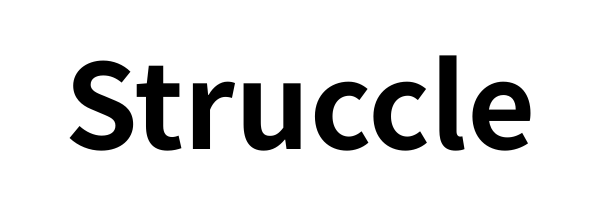入門ガイド
Struccle 機能紹介
このガイドでは、Struccle(ストラクル) の基本機能を紹介します。実際に操作をする前にどういった機能があるのか、まずはサラッと見ていきましょう。
目次
機能紹介
データ収集
このメニューではデータ抽出のための設定をします。
「新規チャット」からパーサー作成画面を開きます。
対象サイトページの URL をセットし、AI がスクレイピングモデルの生成をします。
ここで作成するスクレイピングモデルをパーサーと言います。
「指示内容」で AI に指示を出すことで、パーサーの微調整が可能です。
右下の水色アイコンから、サポート窓口と直接チャットのやり取りができます。
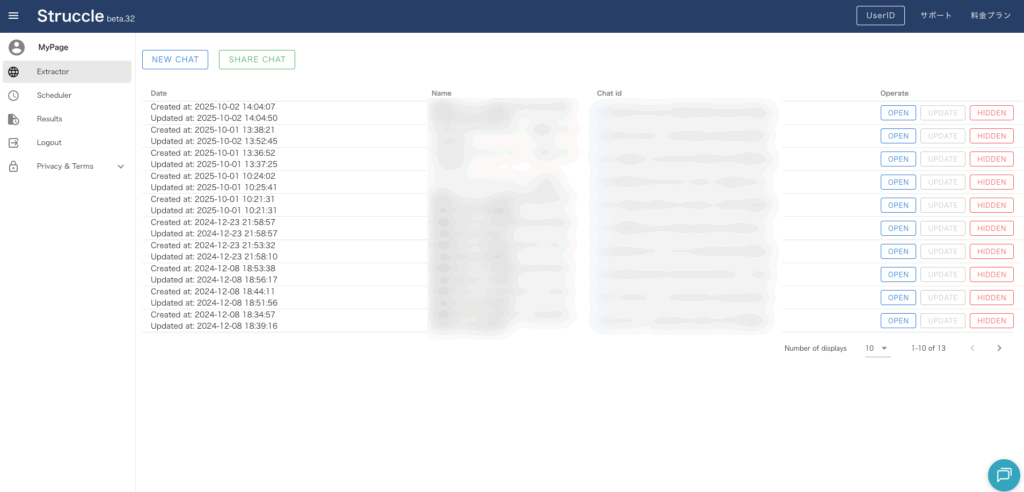
パーサー作成画面(チャット画面)
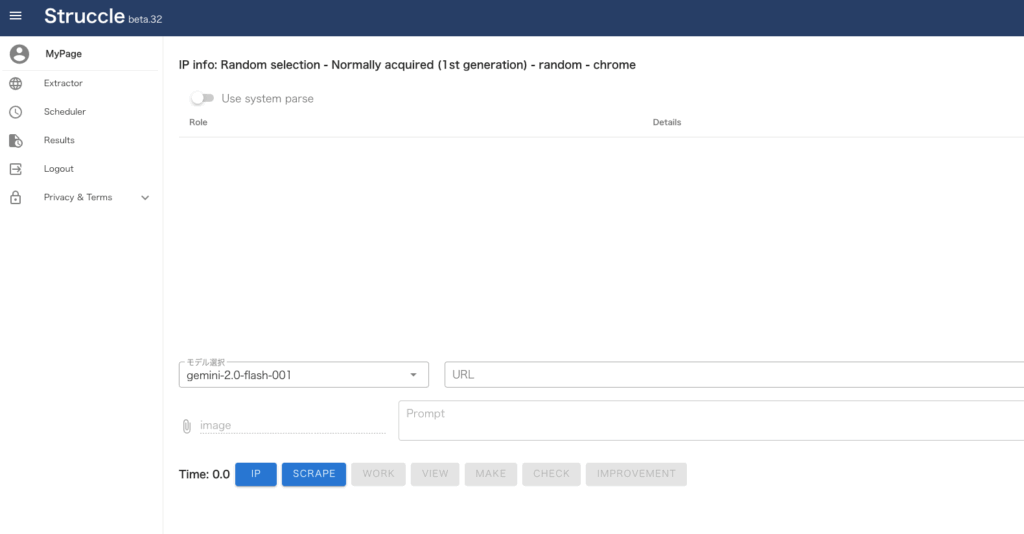
- 取得開始:
AI がスクレイピングモデルを自動生成し、ページの各項目を取得できるようにしてくれます。取得項目を変更したい場合は「サイト表示」ボタンや「指示内容」から取得項目の修正や追加をすることができます。 - モデル作成:
「取得開始」でスクレイピングモデル実行後、このボタンを押してスクレイピングモデル作成をします。 - 確認:
「モデル作成」後、データを作成・確認します。
スクレイピングモデルの汎用性の確認などを行いたい場合は、確認画面を開いて「Url」に別のページ URL を入れて「確認」を押せば、その URL のページのデータがどのように取得できているか確認できます。 - サイト表示:
「確認」で確認した取得項目を修正・追加したい場合は、「サイト表示」でサイト画面を開くと表示される対象ページの画面の項目をクリックすることで直接修正・追加をすることが可能です。
定期設定
「データ収集」で作成したパーサーをセットして、自動でデータの定期取得を実行するタスクを作成します。
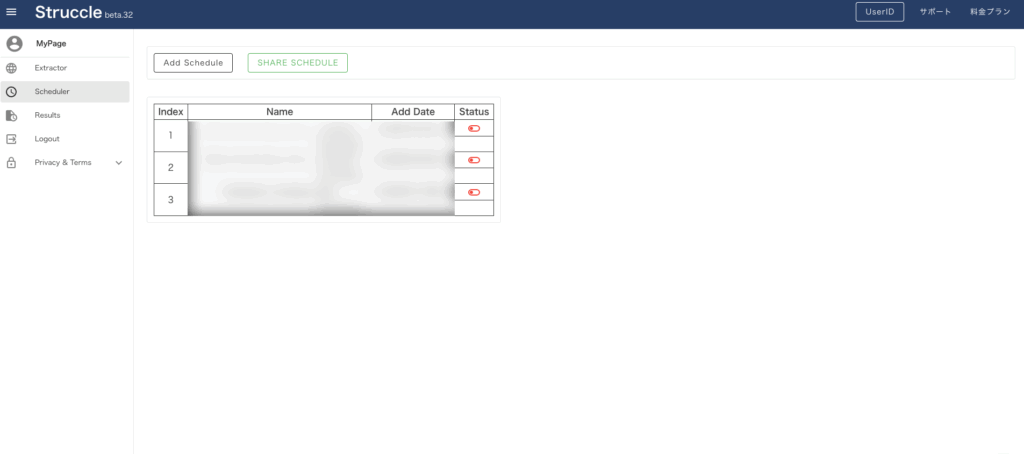
「定期設定」でできること
- スケジュール追加:
Extractor で作成したパーサーを設定し、スクレイピングの準備をします。 - スケジュール共有:
作ったスケジュールタスクを自分や他の人にシェアすることができます。UserID を指定してシェアするユーザーを設定します。
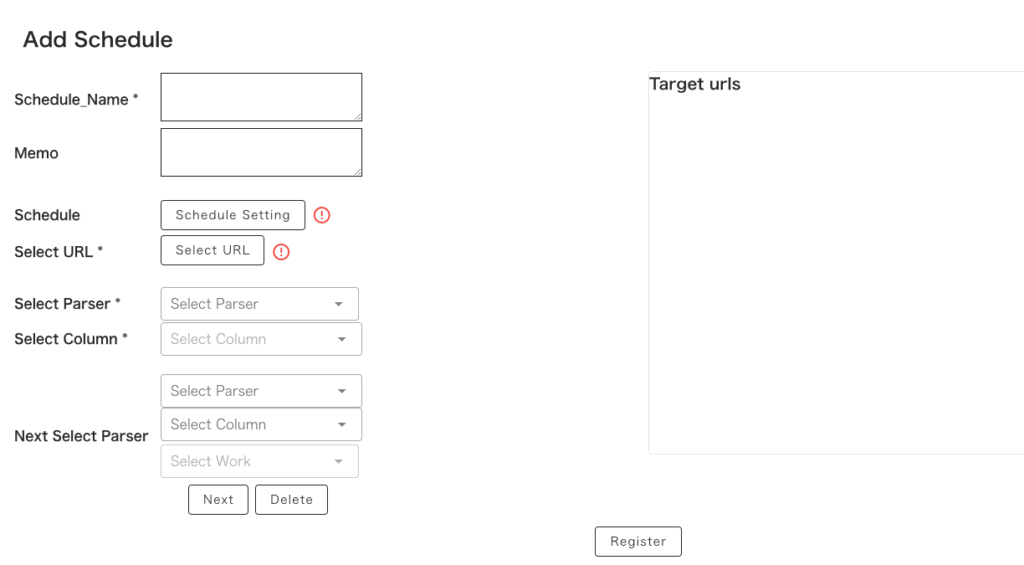
- スケジュール:
週に 1 回、月に 1 回など日付指定をしての定期取得も可能です。 - パーサー選択:
「データ収集」で作成したパーサーを設定します。 - 列を選択する:
取得したいページの URL を設定します。 - Select Work(セレクト ワーク):
「操作記録」機能を使って動的なサイトのデータ取得をする場合に使います。基本は使いません。 - 次のパーサー:
「パーサー選択」の次に処理をするパーサーをセットします。
例えば「パーサー選択」が一覧パーサーの場合、詳細パーサーが該当します。
即時でデータ取得をしたい場合は、これらの設定を完了し「即実行」を押せばスクレイピングがすぐに開始されます。
結果確認
テンプレートや、定期設定のスケジュールタスクで収集したデータの閲覧とダウンロード、タスクの進捗確認ができます。
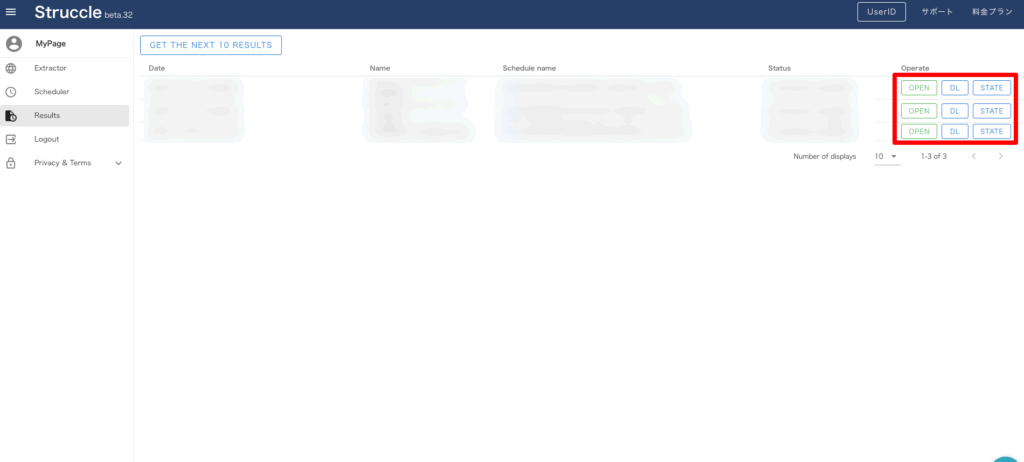
「結果確認」でできること
- 開く:
テンプレートやスケジュールタスク(定期設定)で実行したタスクのデータ出力結果を確認の確認や、データ形式の変換をすることができます。 - DL:
Windows と MacOS の両方に対応した形式の CSV ダウンロードができます。 - 処理進捗:
テンプレートやパーサー(およびタスク)の処理進捗状況や、終了時刻の確認ができます。
処理の開始されたパーサーから表示されます。
テンプレート
主要サイト向けテンプレートを用意。すぐに・簡単にデータ収集できます。
欲しいサイトのテンプレートを無料でオーダーすることも可能です。
Struccle 内のチャットからお気軽にご依頼ください。
次からは実際の操作を解説します。
に進みましょう!